- ผู้ใช้รายงานว่าได้รับข้อความแสดงข้อผิดพลาด Windows ไม่สามารถทำการฟอร์แมตให้สมบูรณ์ ข้อความเมื่อพยายามฟอร์แมตแฟลชไดรฟ์ USB หรือฮาร์ดไดรฟ์ภายนอก
- ในบทความนี้ เราจะสำรวจปัญหานี้และให้การแก้ไขบางอย่างที่จะช่วยคุณแก้ไขข้อผิดพลาด
- อย่าลืมคั่นหน้าของเราฮับการแก้ไขปัญหาสำหรับบทความและคำแนะนำที่เป็นประโยชน์เพิ่มเติม
- ในของเราWindows 10 Hub คุณจะพบบทความที่เกี่ยวข้องเพิ่มเติม เพื่อให้แน่ใจว่าได้ตรวจสอบออก

ซอฟต์แวร์นี้จะช่วยให้ไดรเวอร์ของคุณทำงานอยู่เสมอ ทำให้คุณปลอดภัยจากข้อผิดพลาดทั่วไปของคอมพิวเตอร์และความล้มเหลวของฮาร์ดแวร์ ตรวจสอบไดรเวอร์ทั้งหมดของคุณใน 3 ขั้นตอนง่ายๆ:
- ดาวน์โหลด DriverFix (ไฟล์ดาวน์โหลดที่ตรวจสอบแล้ว)
- คลิก เริ่มสแกน เพื่อค้นหาไดรเวอร์ที่มีปัญหาทั้งหมด
- คลิก อัพเดทไดรเวอร์ เพื่อรับเวอร์ชันใหม่และหลีกเลี่ยงการทำงานผิดพลาดของระบบ
- DriverFix ถูกดาวน์โหลดโดย 0 ผู้อ่านในเดือนนี้
ผู้ใช้จำนวนมากได้รับ Windows ไม่สามารถทำการฟอร์แมตให้สมบูรณ์ ข้อความขณะพยายามฟอร์แมตแฟลชไดรฟ์ USB หรือฮาร์ดไดรฟ์ภายนอก
ผู้ใช้ Windows บางคนฟอร์แมต แฟลชไดรฟ์ USB เพื่อเปลี่ยนระบบไฟล์ของพวกเขา วิธีปกติในการฟอร์แมตอุปกรณ์จัดเก็บข้อมูลภายนอกใน Windows คือการเลือก
รูปแบบ บนเมนูบริบทของ File Explorerอย่างไรก็ตาม ผู้ใช้บางคนไม่สามารถฟอร์แมตไดรฟ์ด้วยเครื่องมือ Format Removable Disk ของ Explorer ได้เสมอ และพวกเขาได้รับข้อความแสดงข้อผิดพลาดที่ระบุว่า Windows ไม่สามารถทำการฟอร์แมตให้สมบูรณ์
ในบทความนี้ เรากำลังสำรวจวิธีการแก้ไขข้อผิดพลาดนี้ ดังนั้นโปรดอ่านต่อไป
ฉันจะแก้ไขรูปแบบที่ไม่สำเร็จใน Windows 10 ได้อย่างไร
- สแกนไดรฟ์ด้วยซอฟต์แวร์ป้องกันไวรัส
- ฟอร์แมตที่จัดเก็บข้อมูลแฟลช USB ด้วยซอฟต์แวร์ของบริษัทอื่น
- เรียกใช้การสแกนดิสก์ตรวจสอบ
- นำการป้องกันการเขียนของแท่ง USB ออก
- ฟอร์แมตไดรฟ์ USB ด้วยการจัดการดิสก์
- ฟอร์แมตไดรฟ์ด้วย Diskpart
1. สแกนไดรฟ์ด้วยซอฟต์แวร์ป้องกันไวรัส

เนื่องจากแฟลชไดรฟ์มักจะไม่มีซอฟต์แวร์ป้องกันไวรัส จึงมีแนวโน้มที่จะมีไวรัสหรือมัลแวร์ที่ป้องกันการฟอร์แมตไดรฟ์ ด้วยเหตุนี้ การสแกนไวรัสจึงอาจแก้ไขแท่ง USB ที่ไม่ได้ฟอร์แมต
ซอฟต์แวร์ป้องกันไวรัสของบริษัทอื่นบางตัวจะสแกนไดรฟ์โดยอัตโนมัติเมื่อคุณเสียบเข้าไป โปรแกรมป้องกันไวรัสส่วนใหญ่จะรวม a Most สแกน USB/DVD ตัวเลือกในการสแกนไดรฟ์ภายนอกด้วย
มีเครื่องมือป้องกันไวรัสที่ยอดเยี่ยมมากมายในตลาด แต่ถ้าคุณกำลังมองหาโปรแกรมป้องกันไวรัสที่รวดเร็วและเชื่อถือได้ เราขอแนะนำให้คุณลองใช้ Bitdefender.
หาก USB แฟลชไดรฟ์ของคุณติดไวรัส Bitdefender ควรจะสามารถค้นหาและกำจัดภัยคุกคามใด ๆ ได้โดยไม่มีปัญหา

Bitdefender
โปรแกรมป้องกันไวรัสที่รวดเร็วและเชื่อถือได้ซึ่งมีการป้องกันมัลแวร์ขั้นสูงโดยไม่มีการรบกวนระบบ รักษาอุปกรณ์ของคุณให้ปลอดภัยด้วยโปรแกรมป้องกันไวรัสที่ดีที่สุด!
เอามันไปเดี๋ยวนี้
2. ฟอร์แมตที่จัดเก็บข้อมูลแฟลช USB ด้วยซอฟต์แวร์ของบริษัทอื่น

นอกจากนี้ยังมียูทิลิตี้ของบริษัทอื่นอีกมากมายที่คุณสามารถฟอร์แมตแฟลชไดรฟ์ได้ หากคุณไม่สามารถฟอร์แมตไดรฟ์จัดเก็บด้วย File Explorer ให้ตรวจสอบซอฟต์แวร์ เช่น AOMEI Partition Assistant Professional.
ด้วยซอฟต์แวร์นี้ คุณสามารถฟอร์แมตแฟลชไดรฟ์ USB ได้ด้วยการคลิกขวาที่อุปกรณ์จัดเก็บข้อมูลในหน้าต่างของอุปกรณ์ แล้วเลือกฟอร์แมตพาร์ติชั่น
นี่คือความละเอียดที่ดีที่สุดบางส่วนสำหรับการแก้ไขไดรฟ์ USB ที่เครื่องมือ Format Removable Disk ไม่ได้ทำการฟอร์แมต
โปรดทราบว่าการฟอร์แมตไดรฟ์จะลบข้อมูลทั้งหมดด้วย ดังนั้นคุณควรสำรองข้อมูลอุปกรณ์จัดเก็บข้อมูลก่อนทำการฟอร์แมตเสมอ หากคุณต้องการเก็บไฟล์บางไฟล์ไว้

AOMEI Partition Assistant Professional
ซอฟต์แวร์ที่เชื่อถือได้และรวดเร็วพร้อมฟังก์ชันการจัดการที่หลากหลาย ฟอร์แมตพาร์ติชั่นด้วยเครื่องมืออันทรงพลังนี้ในเวลาไม่นาน
เอามันไปเดี๋ยวนี้
3. เรียกใช้การสแกนดิสก์ตรวจสอบ
- เปิด File Explorer ใน Windows
- ใส่แฟลชไดรฟ์ไปที่ สแกน ในช่องเสียบ USB
- คลิก พีซีเครื่องนี้ แล้วคลิกขวาที่ .ของคุณ แฟลชไดร์ฟ เพื่อเปิดเมนูบริบท

- ต่อไป เลือก คุณสมบัติ.
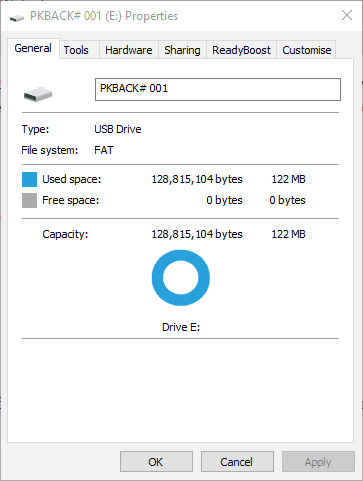
- เลือก แถบเครื่องมือและกด ตรวจสอบ ปุ่ม.
- หน้าต่างอาจเปิดขึ้นโดยระบุว่า คุณไม่จำเป็นต้องสแกนไดรฟ์นี้. อย่างไรก็ตาม คุณยังคงสามารถเริ่มต้น a สแกนด้วยมือ โดยการเลือก สแกนและซ่อมแซมไดรฟ์ ตัวเลือก
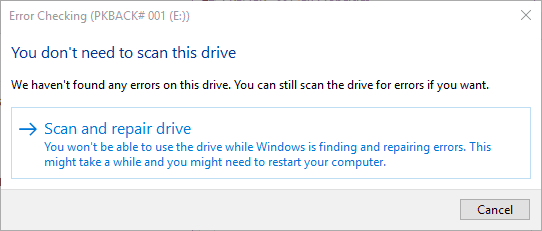
4. นำการป้องกันการเขียนของแท่ง USB ออก

ไม่มีทางที่คุณจะฟอร์แมตแฟลชไดรฟ์ที่เป็น ป้องกันการเขียน. USB sticks บางตัวมี a เขียนป้องกัน สลับเพื่อล็อคหรือปลดล็อคด้วย
ตรวจสอบให้แน่ใจว่า เขียนป้องกัน เปิดสวิตช์ที่จัดเก็บข้อมูล USB ของคุณขึ้นด้านบนเพื่อปิดการป้องกันการเขียน
หากคุณไม่พบ เขียนป้องกัน เปิดอุปกรณ์จัดเก็บข้อมูลแฟลช ปิดการป้องกันการเขียนด้วยซอฟต์แวร์ของบริษัทอื่น
5. ฟอร์แมตไดรฟ์ USB ด้วยการจัดการดิสก์
- เปิด Disk Management โดยกด วินคีย์ + R ปุ่มลัด
- ถัดไป ใส่ diskmgmt.msc ในกล่องข้อความของ Run
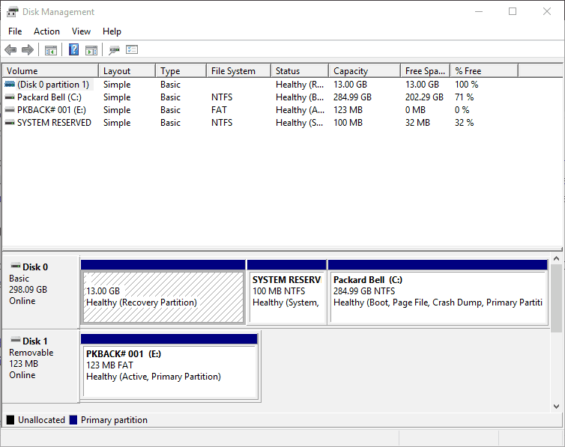
- คลิกขวาที่แท่ง USB ในหน้าต่าง Disk Management แล้วเลือก รูปแบบ.
- กด ใช่ ปุ่ม.
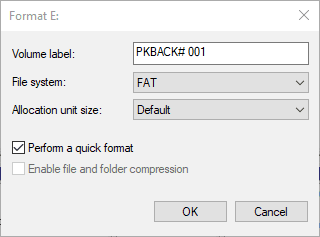
- จากนั้นคุณสามารถเลือกระบบไฟล์เพื่อฟอร์แมตที่เก็บข้อมูลแฟลชได้
- กด ตกลง ปุ่มเพื่อฟอร์แมตแท่ง USB
- หากแท่ง USB แสดงว่าว่างพร้อมพื้นที่ไฟล์ที่จัดสรรในหน้าต่างการจัดการดิสก์ ให้เลือก ใหม่ Volume ง่าย จากเมนูบริบทของแฟลชไดรฟ์แทน รูปแบบ.
- ถัดไป ฟอร์แมตไดรฟ์ด้วย New Simple Volume Wizard
6. ฟอร์แมตไดรฟ์ด้วย Diskpart
- กด วินคีย์ + X ปุ่มลัด
- เลือก พร้อมรับคำสั่งเพื่อเปิดหน้าต่างพรอมต์
- อินพุต ส่วนดิสก์ ใน Command Prompt แล้วกด กลับ สำคัญ.
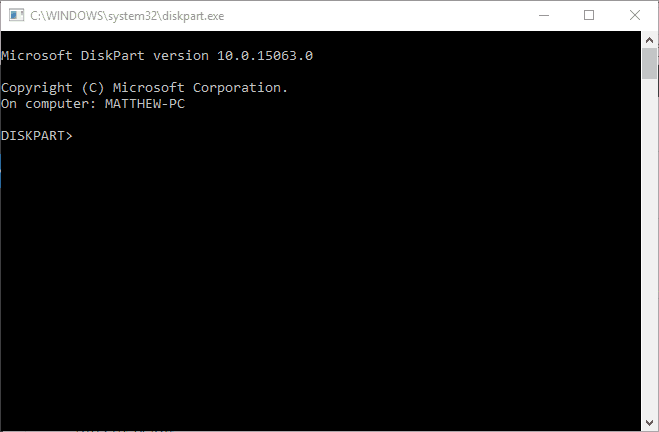
- ขั้นแรก เขียน รายการดิสก์ แล้วกด กลับ เพื่อเปิดรายการไดรฟ์ดังต่อไปนี้
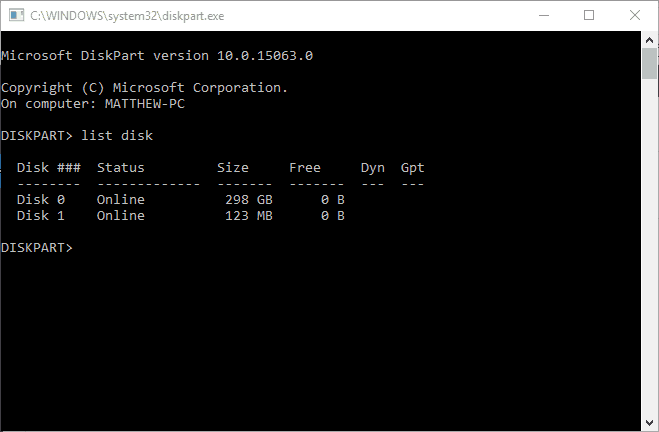
- อินพุต เลือกดิสก์ n ในหน้าต่าง Diskpart แล้วกด ป้อน สำคัญ. อย่างไรก็ตาม ให้แทนที่ n ด้วยหมายเลขดิสก์จริงของแท่ง USB ที่คุณต้องเลือก
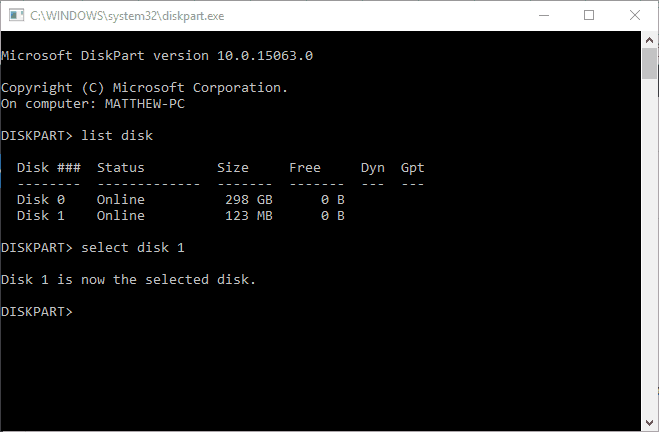
- ใส่ Enter ทำความสะอาด คำสั่งแล้วกดปุ่ม Return
- ถัดไป ป้อน enter สร้างพาร์ทิชันหลัก คำสั่งใน Diskpart
- สุดท้าย ใส่ รูปแบบ fs=ntfs ด่วน แล้วกด ป้อน เพื่อฟอร์แมตไดรฟ์ USB ด้วย NTFS (ระบบไฟล์เทคโนโลยีใหม่)
และคุณมีวิธีการสองสามวิธีที่จะช่วยคุณฟอร์แมตไดรเวอร์ในระบบปฏิบัติการ Windows 10 ของคุณ หากคุณมีข้อเสนอแนะหรือคำแนะนำอื่นๆ โปรดแจ้งให้เราทราบในส่วนความคิดเห็นด้านล่าง


![BIOS รู้จัก SSD แต่ไม่สามารถบู๊ตได้ [Full Fix]](/f/a0990ea4e87f5745c54042ef75e513a7.jpg?width=300&height=460)